讯飞文档将文字文档另存为模板的方法
时间:2024-03-29 10:24:57作者:极光下载站人气:0
很多小伙伴在使用讯飞文档软件对文字文档进行编辑时经常会需要对文档进行各种设置。有的小伙伴在完成文档的编辑之后想要将文档保存为模板,方便之后自己能够直接使用该文档模板进行新的创作,但又不知道该怎么进行设置。其实我们只需要在讯飞文档的文字文档页面中点击打开“...”图标,然后在下拉列表中选择“保存为自定义模板”选项,接着在保存模板的弹框中输入模版明显,再点击确定选项即可。有的小伙伴可能不清楚具体的操作方法,接下来小编就来和大家分享一下讯飞文档将文字文档另存为模板的方法。
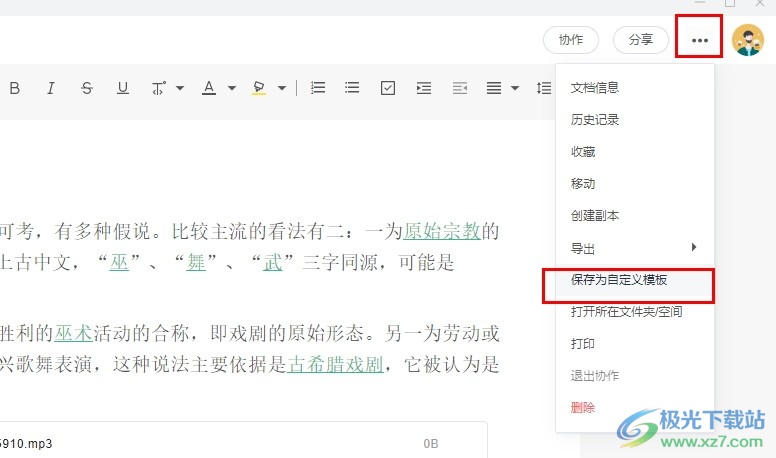
方法步骤
1、第一步,我们在电脑中点击打开讯飞文档软件,然后在讯飞文档页面中先点击打开“我的空间”选项

2、第二步,进入“我的空间”页面之后,我们在该页面中找到需要编辑的文字文档,点击打开该文档
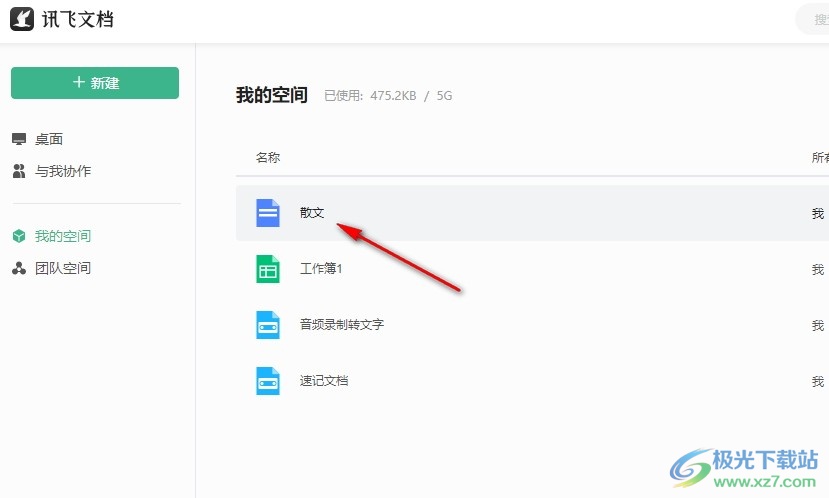
3、第三步,进入文档页面之后,我们先完成文档编辑,然后在页面右上角找到“...”图标,点击打开该图标

4、第四步,在“...”的下拉列表中,我们找到“保存为自定义模板”选项,点击打开该选项
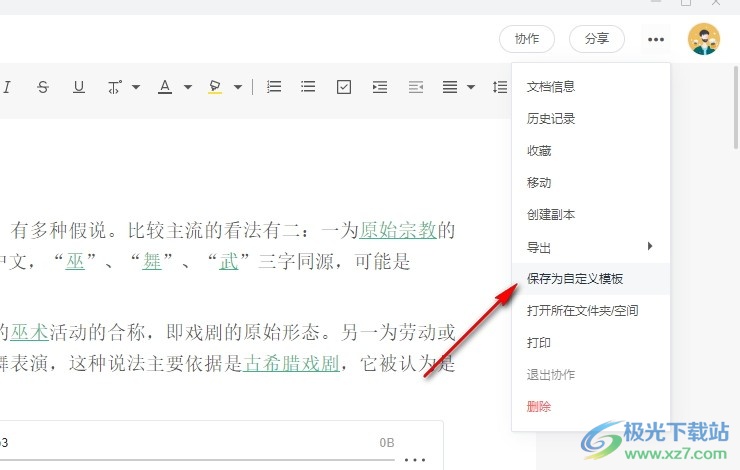
5、第五步,最后我们在保存为模板的弹框中输入模板名称,再点击“确定”选项就完成自定义模版的创建了

以上就是小编整理总结出的关于讯飞文档将文字文档另存为模板的方法,我们在讯飞文档的文字文档编辑页面中打开“...”图标,然后在下拉列表中找到“保存为自定义模板”选项,点击打开该选项,最后在弹框中输入模版名称,再点击确定选项即可,感兴趣的小伙伴快去试试吧。


网友评论